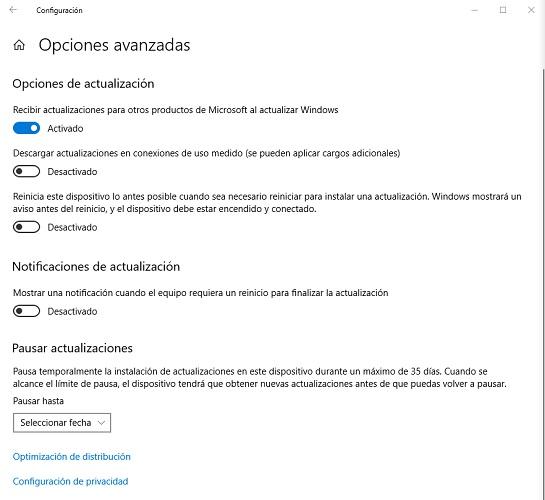Windows 10 هو نظام تشغيل يتم تكوينه مسبقًا لتحقيق أفضل أداء ، ويضع نفسه في منتصف المستخدمين الذين يمكنهم العمل معه. هذا يعني أنه ليس جاهزًا لأي نوع معين من الأشخاص ويقصد به أن ينطبق على الجميع. المشكلة هي أنه عندما نرغب في تكريسها لغرض واحد ، مثل لعب أحدث الألعاب ، فعلينا تكوينها ، لأن النظام لا يمنحنا كل ما في وسعه.
Windows هو نظام له العديد من التأثيرات أو الطرق التي يكون فيها التصميم أكثر أهمية من الوظيفة ، حيث أنه أجزاء تستهلك عادةً الكثير من موارد النظام. حسنًا ، ما لم يكن لديك جهاز كمبيوتر فائق القوة ، فمن الجيد قمع هذا النوع من العمليات إذا أردنا أن يكون كل الأداء معنا عند اللعب. سيتعين علينا أيضًا أن نرى سلسلة أخرى من المعلمات ، لذلك دعنا ننتقل إلى الأجزاء.
التوافق والمتطلبات
قبل البدء في تعديل نظام التشغيل الخاص بنا ، يجب أن نتأكد بنسبة 100٪ من أن لدينا فريقًا قويًا بما يكفي لجعل اللعبة التي نريدها تعمل.
تشير جميع الألعاب الموجودة في السوق ، على الغلاف الخلفي ، إلى الحد الأدنى من المتطلبات لتكون قادرة على العمل أو على الأقل للعمل بسلاسة معينة. من الواضح أنه إذا كان لدينا جهاز حديث يتمتع بالكثير من القوة ، فيمكننا افتراض أنه سيكون قادرًا على لعب أي من ألعاب الفيديو اليوم ، ولكن إذا كان جهاز الكمبيوتر الخاص بنا يبلغ من العمر بضع سنوات بالفعل أو ليس واحدًا من الأقوى ، يجب أن نقارن الحد الأدنى من متطلبات اللعب مع ما قمنا بتثبيته على جهاز الكمبيوتر الخاص بنا.
إذا لم نصل إلى الحد الأدنى الذي تتطلبه لعبة الفيديو ، فسيكون من الأفضل تجربة عنوان آخر ، ولكن إذا كنا منصفين ، فيمكننا ضبط معلمات معينة داخله ، مثل الدقة وتفاصيل الصورة ، للوصول إلى اللعب ، على الرغم من أنه ، كما هو طبيعي ، لن يكون لدينا تجربة تشغيل بنسبة 100 ٪ ، في القسم المرئي على الأقل.
لحسن الحظ ، يمكننا مرافقة كل هذا مع بعض التغييرات في الكمبيوتر والتي تتيح لنا تشغيله بأكبر قدر ممكن من السلاسة.
وضع الألعاب في نظام التشغيل Windows 10
يعد Game Mode أحد الخيارات الأولى التي يجب أن نعرفها عن نظام التشغيل الخاص بنا. يتم تنشيط هذا الوضع تلقائيًا عند تشغيل البرامج والألعاب في وضع ملء الشاشة ، مع الحرص على تحسين نظام التشغيل وتسريعه للحصول على الأداء الأمثل.
لمعرفة ما إذا كان قد تم تنشيطه أم لا ، يجب علينا القيام بما يلي:
- يجب أن نذهب إلى قائمة الإعدادات .
- بمجرد دخولنا ننتقل إلى قسم الألعاب .
- ثم سنرى كيف يوجد على الجانب الأيسر مكان حيث يقول وضع اللعبة .
- إذا أدخلناه ، فسنرى كيف يمكننا تنشيطه أو إلغاء تنشيطه ، وهو أمر يجب أن يكون نشطًا بالطبع. إذا كنا لن نلعب لفترة طويلة ، فيمكننا إلغاء تنشيطه ، لأن هذا يستهلك الذاكرة.

- الآن يجب علينا تكوين النظام بحيث يستخدم دائمًا أقوى الرسومات من خلال النقر على إعدادات الرسومات ونضيف الملفات القابلة للتنفيذ للألعاب حتى نبدأ فقط في اللعب بها ، وقد تم تنفيذها بالفعل مباشرة بأقصى أداء ممكن.
للتحديث
هناك جانب آخر من جوانب النظام يجب أن نكون واضحين بشأنه وهو الحفاظ على كل شيء محدثًا ، لأن ذلك سيعني أن لدينا أحدث ما في النظام.
تحديث ويندوز
أول شيء هو معرفة ما إذا كان لدينا أحدث إصدار ممكن من نظام التشغيل لدينا ، لأنه إذا كان الأمر كذلك ، فسنضمن عدم وجود خطأ أو مشكلة لم نحلها وسنكون قادرين على اللعب دون وقوع حوادث. للتحقق من التحديثات يجب أن نقوم بما يلي:
- نذهب إلى الإعدادات (انقر فوق لوحة مفاتيح Windows + i).
- نختار التحديث والأمان ثم Windows Update .
- انقر فوق التحقق من وجود تحديثات وإذا كان لدينا معلق ، فسنقوم بتثبيتها.
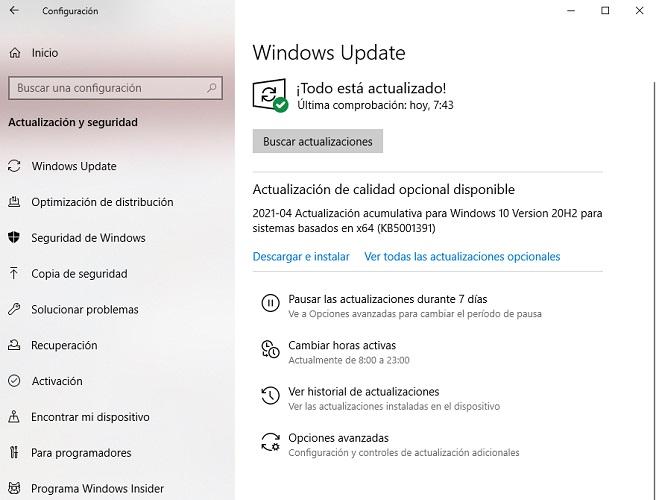
تحديث برامج التشغيل
برامج التشغيل هي شيء لا يقوم نظام Microsoft نفسه بتحديثه وهذا هو السبب في أنه في معظم الأحيان لا يتم تحديثها بشكل مفرط. لحل هذه المشكلة ، هناك برامج يمكننا تثبيتها على جهاز الكمبيوتر الخاص بنا والتي تقوم بتحليل برامج التشغيل وهي مسؤولة عن تنزيلها وتثبيتها وتحديثها. وبهذه الطريقة ، ستكون برامج التشغيل محدثة ، خاصةً تلك الموجودة في بطاقة الرسومات مثيرة للاهتمام ، نظرًا لأنه بهذه الطريقة سيكون لدينا فرص أكبر بكثير للعمل بنسبة 100 ٪.
قم بتحديث DirectX
DirectX عبارة عن سلسلة من واجهات برمجة التطبيقات والموارد ، أي واجهات برمجة التطبيقات ، التي طورتها Microsoft بهدف المساعدة في تطوير كل ما يتعلق بالوسائط المتعددة وألعاب أنظمة التشغيل.
لمعرفة ما إذا كان لدينا أحدث إصدار من DirectX (حاليًا 12) محدثًا ، يجب علينا تنفيذ الخطوات التالية:
- نفتح قائمة البداية وفي مربع البحث على شريط المهام نكتب dxdiag .
- في تلك اللحظة ، سنرى كيف يُظهر لنا ، في القسم العلوي من النافذة ، الوصول إلى الأداة المذكورة ، لذلك يجب أن نضغط عليها لفتحها.
- يظهر عدد كبير من البيانات مثل التاريخ ، واسم الكمبيوتر ، وإصدار نظام التشغيل ، واللغة ، وإصدار BIOS ، والمعالج ، والذاكرة ، وفي الجزء السفلي تقريبًا سنرى إصدار DirectX ، حيث يشير إلى الإصدار الذي لدينا.
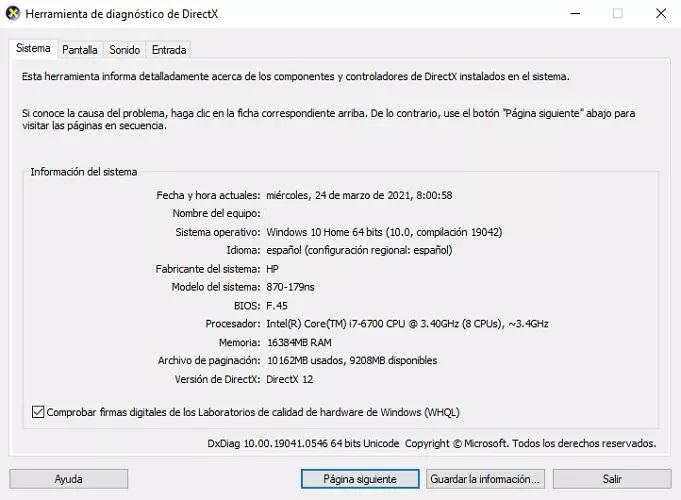
- إذا احتجنا إلى تحديثه ، فسيتعين علينا فقط الانتقال إلى الويب حيث يوجد المثبت ، واختيار اللغة ، والنقر فوق تنزيل ، ثم تنفيذ ملف dxwebsetup.exe الموجود على محرك الأقراص الثابتة لدينا.
- نحن فقط ننتظر منك تثبيتها وأنت على ما يرام.
تحسين الأجهزة
يجب أن نكون واضحين أن جميع أجهزتنا تعمل بشكل جيد ، لأن ألعاب الفيديو تميل إلى أن تكون متطلبة للغاية مع العديد من أجزاء جهاز الكمبيوتر الخاص بنا.
و المشجعين يمكن أن يكون جزءا أساسيا عندما لعب الألعاب، ومنذ ذلك الحين تطالب الكثير من الأداء من النظام، سيكون لديهم للعمل بشكل مستمر، وخفض درجة حرارة المكونات الداخلية للجهاز. اللوح نفسه وكل ما يشمله مطلوب أيضًا كثيرًا ، خاصة في الجيل الأخير ، لذلك يجب أن يكون تشغيله صحيحًا ، وبالتالي سنستمتع بتجربة جيدة حقًا. من ناحية أخرى ، يعد مصدر الطاقة أحد مكونات الأجهزة الأخرى التي يجب أن نحصل عليها في حالة ممتازة ، حيث يمكننا قضاء ساعات في اللعب ، وبالتالي ، سيعمل لفترة طويلة.
تحسين Windows
بعد رؤية جميع أجهزة الكمبيوتر لدينا من حيث الأجهزة والتحديثات ، بالإضافة إلى معرفة وضع الألعاب ، ستكون الخطوات التالية هي تكوين النظام بحيث يمنحنا أقصى أداء للعب.
تمكين الأداء الأقصى
تسمح لنا خطط الطاقة بتعديل أداء الكمبيوتر ، لذلك سيتعين علينا تعديله وتحقيق الحد الأقصى. لذلك يجب علينا القيام بما يلي.
- نذهب إلى لوحة التحكم ، ونكتبها في شريط المهام ونختارها في النافذة التي تظهر.
- ثم ننتقل إلى الأجهزة والصوت ، للاختيار بعد خيارات الطاقة .
- في الجزء السفلي علينا تحديد الأداء العالي .
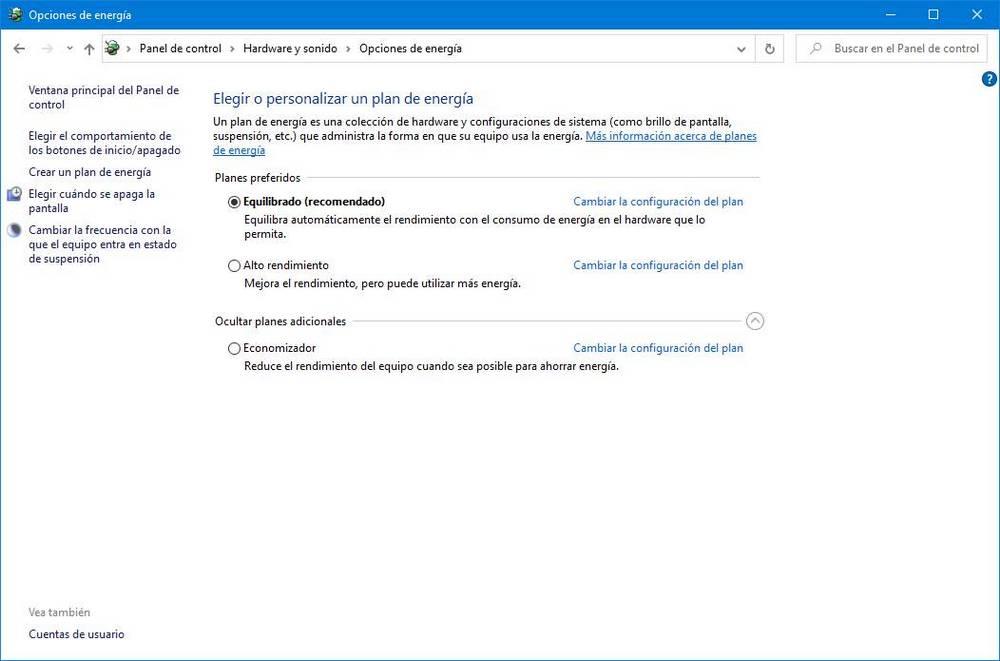
هناك أيضًا خطة الحد الأقصى للأداء ، ولكنها موجودة فقط في محطات عمل نظام التشغيل Microsoft. للوصول إليه عليك القيام بما يلي.
- نكتب في شريط مهام CMD وعندما يظهر ، انقر بزر الماوس الأيمن وحدد المسؤول .
- ثم نكتب ما يلي ونضغط على Enter .
- powercfg -duplicatescheme e9a42b02-d5df-448d-aa00-03f14749eb61
- ثم نعود إلى جزء الطاقة بلوحة التحكم ويجب أن تظهر خطة الأداء القصوى الجديدة هذه .
تعطيل التأثيرات
يمكننا الحد من تأثيرات وانتقالات نظام التشغيل Redmond ، لأنها تستهلك الكثير من الموارد ، والتي نحتاجها في لعبة الفيديو الخاصة بنا. للقيام بذلك ، يجب أن نقوم بما يلي:
- ننتقل إلى التكوين المتقدم للنظام ، ونكتبه في شريط المهام ونفتح ما نحصل عليه.
- في علامة التبويب خيارات متقدمة انقر على الإعدادات من الأداء .
- في النافذة الجديدة ، يتعين علينا النقر فوق ” ضبط” للحصول على أفضل أداء . سيؤدي هذا إلى تعطيل جميع الصناديق الموجودة في الأسفل.
- يبقى فقط النقر فوق ” موافق” .
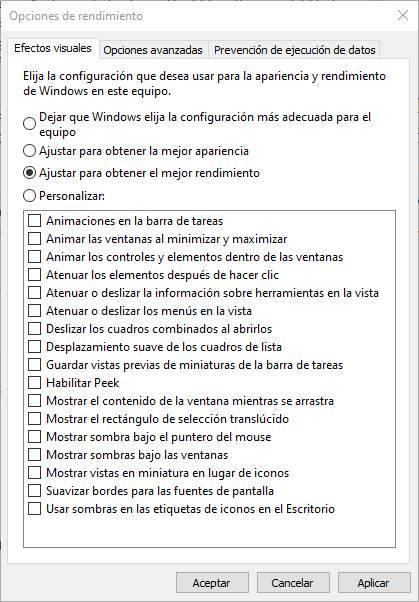
تعطيل البرامج عند بدء التشغيل
تبدأ العديد من البرامج بمجرد تشغيل الكمبيوتر واستهلاك الذاكرة ، دون الحاجة إلى التواجد في الخلفية. لذلك سنقوم بتعطيلها.
- ندخل إلى إدارة مهام Windows (Control + Shift + Esc) وانتقل إلى علامة التبويب الصفحة الرئيسية .
- الآن يجب علينا إلغاء تنشيط كل ما ليس من البرامج التي يستخدمها النظام ليعمل مثل برامج التشغيل وهذا النوع من الأشياء. سنقوم فقط بتعطيل أولئك الذين نحن آمنون تمامًا.
تعطيل التحديثات التلقائية
إذا بدأ برنامج Microsoft في تنزيل التحديثات التي ستؤدي إلى انخفاض أداء النظام ، لذلك يجب علينا إلغاء تنشيطها حتى لا تتداخل مع لعبتنا.
- ندخل تكوين مع ويندوز + I المفاتيح .
- نذهب إلى التحديث والأمان ثم إلى Windows Update .
- انقر فوق خيارات متقدمة .
- نحن الآن داخل خيارات التحديث ويجب علينا تعطيل الخيارات الثلاثة الأولى.
- تلقي تحديثات على اتصالات الخدمة المتوسطة.
- قم بتنزيل التحديثات على اتصالات الخدمة المتوسطة
- أعد تشغيل هذا الجهاز في أقرب وقت ممكن عند الحاجة إلى إعادة التشغيل لتثبيت تحديث.